iPhone tar inte emot fotomeddelanden? iOS 15-uppdateringar Inaktivera MMS på Google Fi och andra operatörer – här är lösningen
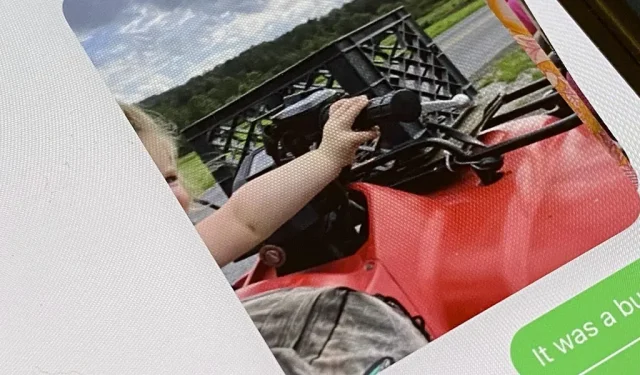
Om du har en iPhone som kör iOS 15 ansluten till Google Fi eller en annan mobil virtuell nätverksoperatör kanske du inte tar emot foton eller videor i Meddelanden. Det kan bero på att du nyligen har installerat en mjukvaruuppdatering och att du måste återställa dina mobildatanätverksinställningar för att MMS ska fungera igen.
Enligt Apple kan din iPhone radera alla eller några av ditt nätverks anpassade cellulära datainställningar varje gång du installerar en iOS-programuppdatering. Uppdateringen återställer i huvudsak de ändringar du gjort till standardvärdena. Det betyder att MMS-meddelanden inte skickas eller tas emot förrän du fixat det själv.
Jag har använt Google Fi ett tag nu och har aldrig haft det här problemet på iOS 14 eller tidigare. Alla mina mobilinställningar har förblivit desamma efter varje programuppdatering. Men problemet uppstod fortfarande efter uppdatering till firmware 15.0, 15.0.1, 15.0.2 och 15.1. Andra MVNO:er kan också påverkas om du manuellt anger APN-värdena (Access Point Name) när du konfigurerar tjänsten.
Varje gång du uppdaterar till iOS 15 är det första du bör göra efter att ha startat om det att kontrollera dina mobildatanätverksinställningar och fixa dem om de har ändrats. I Google Fi kan detta göras på följande sätt:
- Öppna Inställningar.
- Välj Mobil.
- Välj Mobildatanätverk. Om du har flera linjer, välj ditt Fi-telefonnummer under Mobilpriser och välj sedan Mobildatanätverk.
- Se till att alla APN-fält är kompletta och korrekta, starta sedan om din iPhone.
För Google Fi, se till att APN-inställningarna (Access Point Name) är följande:
Mobildata
- APN: h2g2
- Användarnamn:
- Lösenord:
LTE-inställning
- APN: h2g2
- Användarnamn:
- Lösenord:
MMS
- APN: h2g2
- Användarnamn:
- Lösenord:
- MMSC: http://m.fi.goog/mms/wapenc
- MMS proxyserver:
- Maximal MMS-meddelandestorlek: 23456789
- MMS UA Prof URL:
Google Fi kan faktiskt skicka ett sms till dig om det märker att dina APN-inställningar inte är korrekt inställda, men det är definitivt inte direkt, så lita inte på att det varnar dig i tid om du vill att MMS ska fungera smidigt.
Om du använder en annan operatör som kräver att du manuellt anger dina APN-inställningar för att konfigurera mobilnätet, se till att allt ser ut som det gjorde när du först konfigurerade det. Du kan behöva kolla med din operatör om du inte kommer ihåg hur du konfigurerade det. Och sättet att komma åt dessa inställningar kan vara detsamma som ovan, eller:
- Öppna Inställningar.
- Välj Mobildata.
- Välj Alternativ för mobildata. Om du har flera linjer, välj ditt Fi-telefonnummer under Mobilpriser och välj sedan Mobildataalternativ.
- Välj Mobilt datanätverk.
- Se till att alla APN-fält är kompletta och korrekta, starta sedan om din iPhone.
Observera att om du har installerat en konfigurationsprofil som justerar dina APN-inställningar, som i FreedomPop, behöver du inte oroa dig för att krångla med dina APN-inställningar alls.
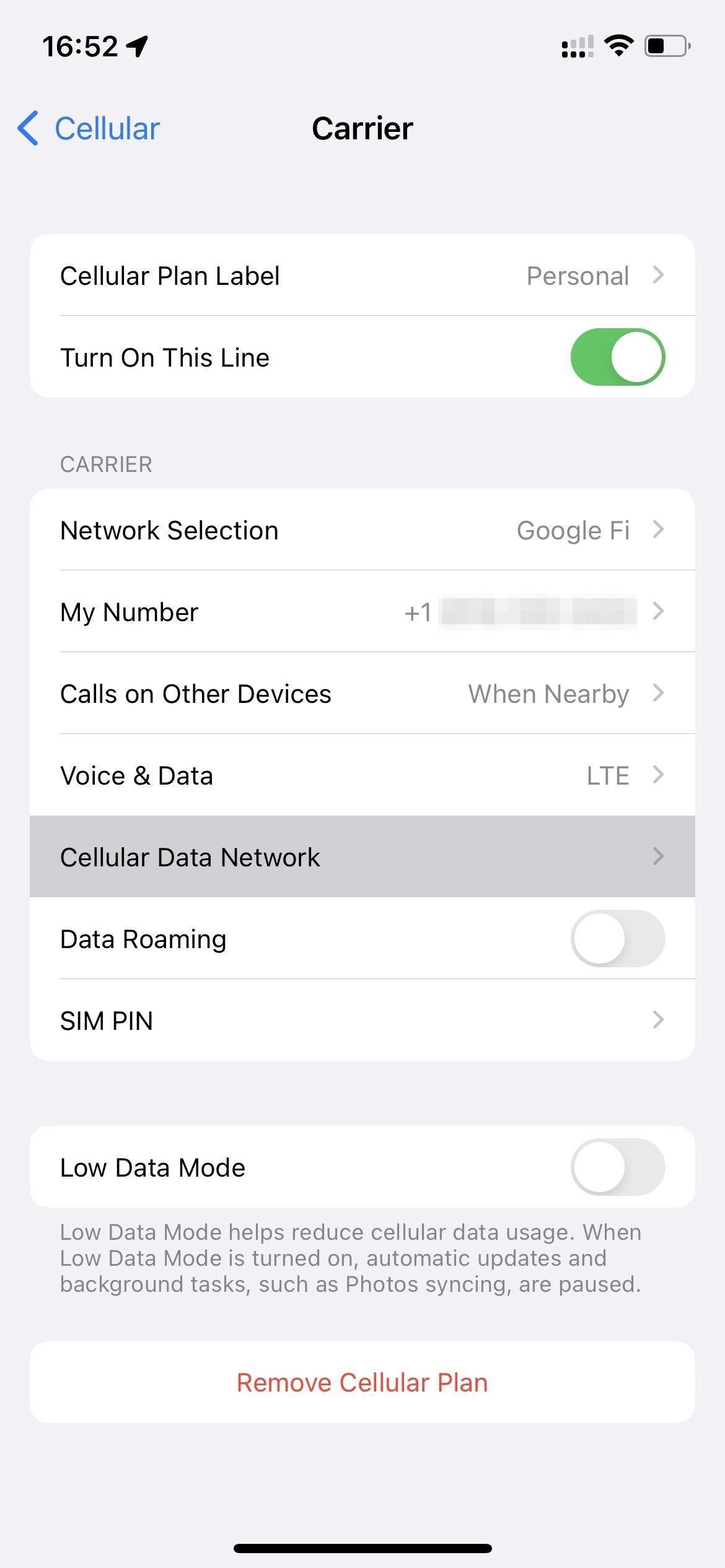
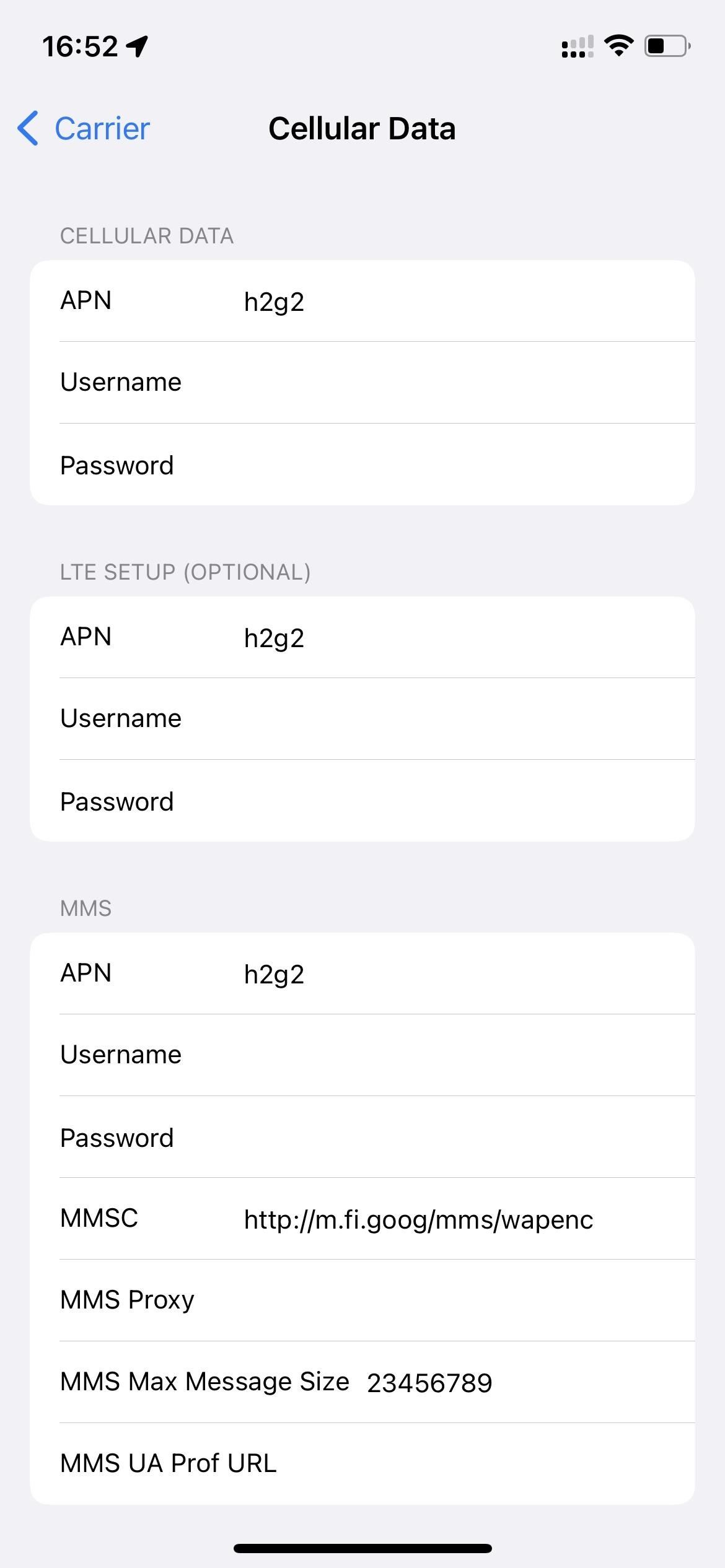



Lämna ett svar